ホームページ転送機能が便利。これを使うと、ローカルのページ構成をそのままアップできる。IIS固有の制御ファイルのフォルダも転送しないようにできるし、前回アップした時の履歴を保管していてくれるので、毎回サーバー側と比較しなくて済む!

LastUpdate: 2024/01/27 10:55:25
戻るVPNを実現する フリーソフト
ホームページ転送機能が便利。これを使うと、ローカルのページ構成をそのままアップできる。IIS固有の制御ファイルのフォルダも転送しないようにできるし、前回アップした時の履歴を保管していてくれるので、毎回サーバー側と比較しなくて済む!
環境移行後のアドレス帳やメールデータの移行は非常に簡単。メールデータが入っているフォルダを指定するだけでOKである。これが簡単にできるメールを探して鶴亀メールにしたぐらいだからね〜。
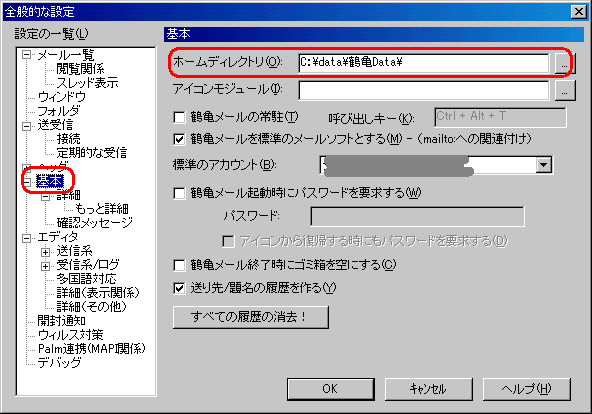
返信用テンプレートファイル
$(FindBook2,$(RootHeader,From))$- 様
お世話になります。○○○○△△△です。
以上よろしくお願いいたします。
----------------------------------
$(CurrentHeader,From)
$(CurrentDate,"YYYY/MM/DD(W) hh:mm:ss")
======================================
$(FormatDate,$(RootHeader,Date),"YYYY/MM/DD(W) hh:mm:ss")$-
--------------------------
$(QuotedSmallRootHeader)$-
$(QuotedRootBody)
2003/03/11
添付されたEXEファイルが、消滅してしまっている時の対処方法
[ツールバー]→[編集]→[受信解析のやり直し] を選択
上記ダイアログが表示されたら、「いいえ」を選択すると、削除されない。
2005/02/07
メール一覧での色を設定する方法
[メニューバー]→[設定]→[全般的な設定]→[カラー]
基本的な基礎概念
秀丸メールは、アカウント毎に、情報を管理している。
メールデータは、アカウント毎に、ホームフォルダ配下に格納されている。
ホームフォルダ配下のアカウントフォルダ単位に、自由に削除したり、他の場所に退避したり、そこへ戻せば、使用可能になる。つまりアカウント単位にバックアップしたい情報をまとめれば、バックアップは容易である。
一つにアカウント内で、とあるグループだけをバックアップしたい場合は、別途アカウントを作成し、そこへバックアップ対象のメールデータを移送し、そのアカウントを退避すれば、良いと思われる
2007/1/13
右クリックメニューから、圧縮/解凍ができるのが嬉しい、自分の常用アーカイバー
Lhaplus
http://www.vector.co.jp/soft/win95/util/se169348.html
Windiff か、フリーのDFでしょ〜
DF
http://www.vector.co.jp/soft/win95/util/se113286.htmlWinMerge これ、最高です! 差分リストをCVSやTAB区切に出力可能、また、行内相違箇所も表示してくれる!
http://www.geocities.co.jp/SiliconValley-SanJose/8165/winmerge.html
拡張メニューを有効にすると、コンテキストメニューから差分チェックが楽になる
画面くん…古参のソフトだけど、簡単で良い〜
http://www.vector.co.jp/soft/win95/art/se091851.html
パソコン等で録画した動画を、携帯で見られるようにする時に重宝するソフト。定番ソフトである。
MobileHackerz - [携帯向けに簡単に動画を変換してみよう]
QuickTime を必要とするが、Ver7.2以下でないと、変換できない制限あり。
これが、直感的に軽くて使いやすい
WinDeskWide
http://bluecard.no-ip.com/freeware/WinDeskWide/
DAEMON Tools
http://www.daemon-tools.cc/dtcc/announcements.php
関連ページ
http://www.altech-ads.com/product/10001538.htm
4.12は、言語選択機能があらかじめ実装されているようだ
UnplugDrive Portable
http://www.vector.co.jp/soft/winnt/hardware/se387959.html
ソースコード HTML化 コンバーター「唐辛子」
http://kujirahand.com/tools/tougarasi/
WEB上で変換してくれるので、ソフトのインストールが不要
自分のスタイルシートに以下の設定を追加した
pre.code { font-size: 12px; /* line-height:1.2em; */ border:1px solid #aaa; background:#f0f0f0; padding:0.5em; overflow: auto; } pre.code span.tag { color: #0000ff; } pre.code span.attr { color: #000; } pre.code span.value { color: #900; } pre.code span.str { color: #909; } pre.code span.num { color: #009900; } pre.code span.keyword { color: #0000ff; } pre.code span.rem { color: #009900; }
../unix/shell/shell_index.html#20070305_開発に必要なソフトなど
昔使っていたもので、使いやすいなぁと思ったもの
YMultiCount
http://www.vector.co.jp/soft/win95/prog/se124408.html
複数のファイルを、Windows上で、ShiftJISから UTFに変えたい時…などに有効。
文字コード変換ツール「KanjiTranslator 1.6」
http://www.kashim.com/kanjitranslator/index.html2008/09/30
コーディックが予め 満載されているフリーの動画ソフト
GOM PLAYER http://www.gomplayer.jp/
動画を保存したいとき
SmailDownLoader
http://janesoft.net/downloader/
Craving Explorer http://www.crav-ing.com/
CdManipulator とても簡単に使えた
リッピングから書き込みまで、ひとつのソフトで対応してくれているところが、良い
http://zenbutada.com/cdcdr.htm
CD Manipulator跡地
http://www.storeroom.info/cdm/index.html
http://haring.bizz.st/dvd-kowaza/dvddecrypter/index.html
2階層→1階層
DVD Shrink で ISOイメージを作成
他の焼きソフトで書き込み
1階層→1階層 (シンプル)
DVD Decrypter で isoイメージを作成
DVD Decrypter で isoイメージから、書き込み
ショートカット
[Ctrl]+[Delete] 辞書から削除
いつも行っているショートカットの変更
フリーのWebブラウザ
開発支援機能が便利
Ubuntuでも標準で付いてくる所がありがたい
BUFFALO製のUSBテレビソフト
障害
ウインドウ初期化中 のままでフリーズして、先に進まない
対処
ドライバソフトをアンインストール/インストールしなおした。
WinodwsXP
P35系のPCでは音に雑音が混ざり、うまく使えず。
メーカーサイトではVistaはサポート外であったが、Windows7-x86ではインストールできた。
オンラインストレージを仮想ドライブとしてマウント
ダウンロードサイト
http://www.forest.impress.co.jp/lib/sys/hardcust/virtualdrv/gladinet.html
GladinetSetup_1.2.191.msi がDLできるので、実行してインストール
microsoftのSkyDriveなどを使うと、よろし
web上で文字を入れると、QRコードに変換表示
http://qr.quel.jp/form_bsc_msg.php
ver6から Judu から astah* に 名前が変更されている。
| バージョン | 公開日 | 備考 |
| astah* community 6.0 | 2009/10/19 | Java逆リバースは 有償ソフトである astah* UML に 移管されてしまっている。 |
| JUDE/Community 5.5.2 | 2009/08/28 | Java逆リバースが可能 |
無償で逆リーバスするなら、JUDE/Community 5.5.2が最後のバージョンである。
JUDE/Community 5.5.2 で ソースからクラス図を描く方法
ソースを選択する
クラスが取り込まれている。
ツリーのプロジェクトを右クリックして、クラス図の追加を選択
クラスをクラス図にドラッグしていきます
関係する線も同時に引かれるようです。配置も自動でおこなわせる事ができます。
これがわかりやすかった
http://www.vector.co.jp/soft/win95/net/se314781.html
https://freesoft.tvbok.com/freesoft/dvd_copy/use_imgburn.html
DVDの場合は
「File System:」 の項目が 「ISO9660 + UDF」に、
「UDF
Revision:」のタブが「1.02」になっているか確認。
Blu-rayの場合は
「UDF Revision:」のタブが「2.50」になっている事。
本家のサイト
https://www.imgburn.com/index.php?act=download

リポジトリには、
「ローカルリポジトリ」と「リモートリポジトリ」の2種類があります。
ソースコードを変更する際は、まずローカルリポジトリに変更を入れていきます。
そして、
完成した変更内容をリモートリポジトリに反映してチームで共有する、
というのがGitの基本的な使い方です。
「コミット」とは、
ローカルリポジトリに対して自分の変更を加えることです
「プッシュ」は、
ローカルリポジトリにコミットした変更内容を、リモートリポジトリに反映することです
プル」はプッシュの逆で、
最新のリモートリポジトリに加えられた変更内容を、
ローカルリポジトリに反映することです
宅内にGit環境を立てる
ショートカット
キーマクロ
[Shift] + [Ctrl] + [M] キーマクロ記録の開始/停止
[Shift] + [Ctrl] + [L] キーマクロの再生
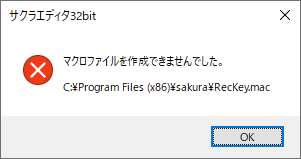
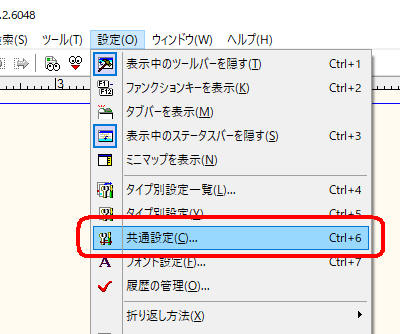

マクロの保存先を変更すればエラーは解消できる
矩形のこぴぺ
[A;lt]を押しながらマウスドラッグすると、矩形でコピーできる。
または、[Shift] + [F6]キーを押したのち、カーソルキー移動する事でも、矩形コピーがができる。
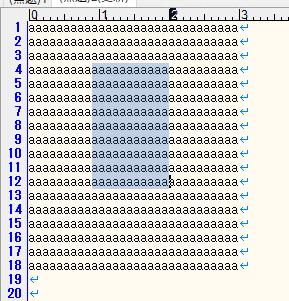
起動時からタブモードになってほしい
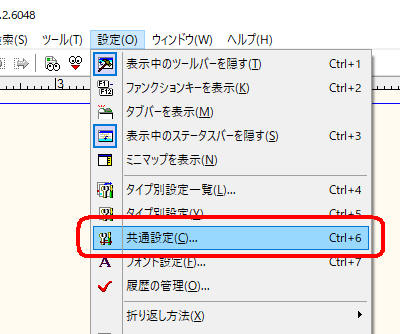
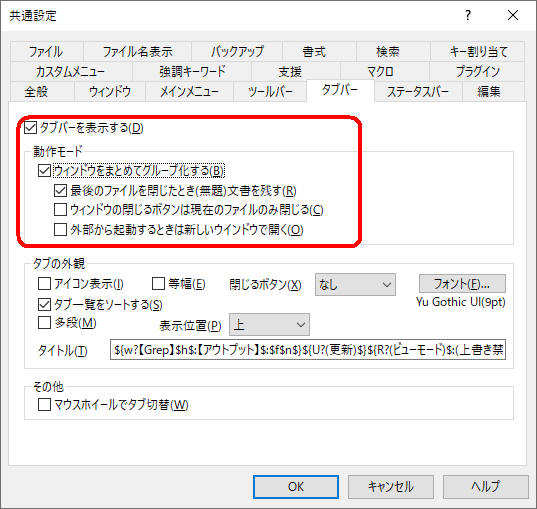
共通設定が保存されないとき
C:\Program Files (x86) 配下 にインストールしていると、どうもうまくいかない。ので、他のフォルダに移動したら保存されるようになった。
ネット情報によると
インストール時に 「✔ 設定をユーザ毎に個別に管理する」 のチェックを外した。
からという事も書いてあった
サクラエディタで設定変更が保存されない原因と解決方法 (zenn.dev)
自分はインストーラー版ではなく、exe版をDLしたはずなので、インストール先には注意が必要なようだ。